範例 - Creo Simulation Live 內的外部流體模擬
在模擬外部流體流動時,模型會放置在外殼內。流體流經整個外殼並繞著模型流動。欲研究此流動,請使用外部流體流動模擬研究。以下方的賽車為範例。
在此範例中,會圍繞汽車建立一個外殼。外殼代表氣流所流經的虛擬風洞。欲嘗試此範例,請從此處下載範例組件模型。將壓縮檔 SimLiveExampleExternalFluidSimulation.zip 解壓縮至本機資料夾。開啟組件模型 f1_car.asm。

欲執行外部流體流動模擬研究,請執行下列步驟:
1. 按一下「即時模擬」(Live Simulation)。按一下 > 。按一下「研究」(Study) 旁邊的箭頭  並選取「瞬態模式」(Transient Mode) 核取方塊。將建立具有預設名稱 Fluid1 (transient) 的流體模擬研究節點,並將其列在模擬樹中。
並選取「瞬態模式」(Transient Mode) 核取方塊。將建立具有預設名稱 Fluid1 (transient) 的流體模擬研究節點,並將其列在模擬樹中。
 並選取「瞬態模式」(Transient Mode) 核取方塊。將建立具有預設名稱 Fluid1 (transient) 的流體模擬研究節點,並將其列在模擬樹中。
並選取「瞬態模式」(Transient Mode) 核取方塊。將建立具有預設名稱 Fluid1 (transient) 的流體模擬研究節點,並將其列在模擬樹中。2. 按一下 > 。「外殼體積塊」(Enclosure Volume) 標籤即會開啟。
3. 按一下「位移」(Offsets)。為除地面曲面外的所有外殼曲面新增線性位移。在此範例中,汽車前方的曲面位移為 1.0。汽車後部的位移值是 2.5。距離頂部以及兩側曲面的位移為 0.5。距離地面曲面的位移為 0。
線性位移 | 值 |
|---|---|
+X | 0.5 |
-X | 0.5 |
+Y | 0.5 |
-Y | 0 |
+Z | 1 |
-Z | 2.5 |
在此範例中,所有位移均使用組件單位制,即 MKS/SI。如果您使用任何其他單位制,請視需要轉換位移。
如需有關如何定義外殼體積塊的詳細資訊,請參閱本主題結尾處相關連結中的「欲定義外殼體積塊」主題。
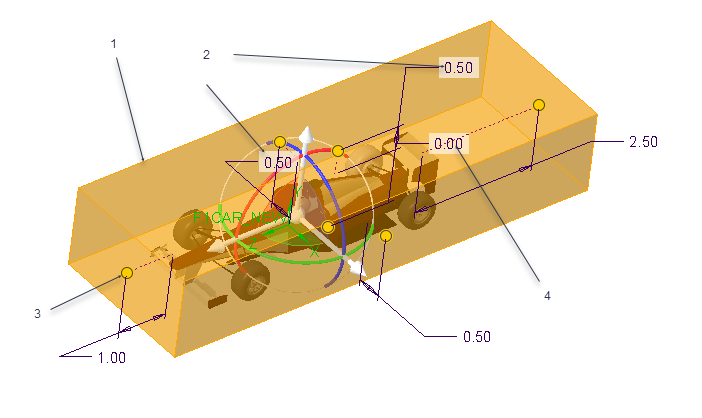
1. 外殼體積塊
2. 編輯位移值。
3. 拉出拖曳器以變更位移值
4. 從汽車到地面的位移是 0
按一下「確定」(OK)。會圍繞汽車建立透明體積塊外殼,如下所示。使用配置選項 enclosure_volume_transparency 變更外殼的透明度。有效值介於 0 到 1 之間。預設值為 0.92。(92%)。值越高表示外殼體積塊透明度越高。
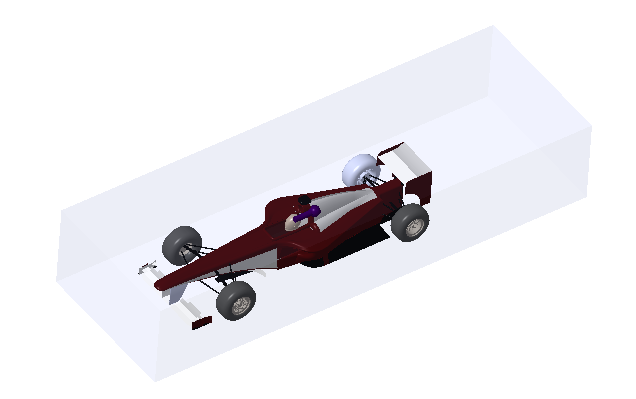
4. 流體域會顯示在模擬樹中。按一下滑鼠右鍵,然後選取「編輯材料」(Edit Materials)。「材料」(Materials) 對話方塊開啟。從材料目錄的流體材料資料夾中選取 air.mtl。按一下「確定」(OK),將材料指派給外殼體積塊。
5. 將下列邊界條件指派給模型:
◦ 出口壓力 - 按一下 > 。選取外殼相對的表面。並指定值 0 Pa。
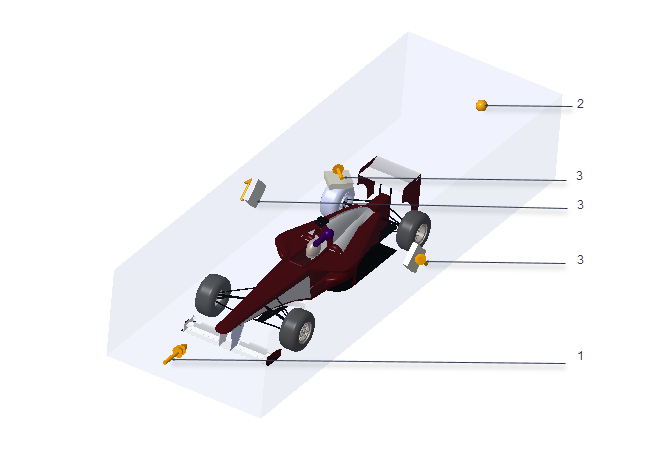
1. 定義入口曲面的流速
2. 定義出口曲面的出口壓力
3. 套用至兩個側曲面與頂部曲面的滑動對稱
6. 按一下  「模擬」(Simulate) 以啟動即時模擬。流體分析的即時結果會顯示在圖形視窗中。
「模擬」(Simulate) 以啟動即時模擬。流體分析的即時結果會顯示在圖形視窗中。
 「模擬」(Simulate) 以啟動即時模擬。流體分析的即時結果會顯示在圖形視窗中。
「模擬」(Simulate) 以啟動即時模擬。流體分析的即時結果會顯示在圖形視窗中。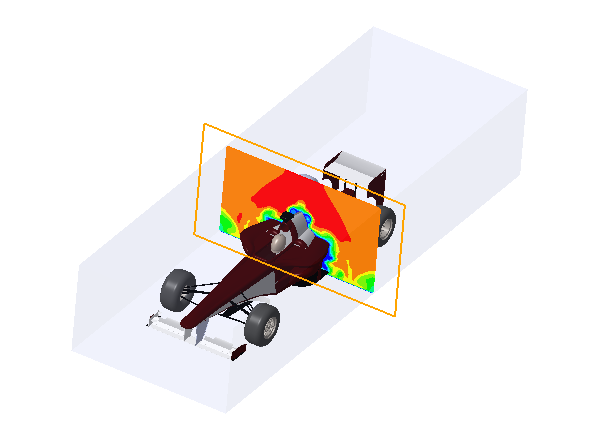
使用各種顯示選項來控制結果顯示的方式,並探索結果的變體。下圖中的切削平面已旋轉 90 度。

 「流體模擬研究」(Fluid Simulation Study)
「流體模擬研究」(Fluid Simulation Study) 「外殼體積塊」(Enclosure Volume)
「外殼體積塊」(Enclosure Volume) 「流速」(Flow Velocity)
「流速」(Flow Velocity) 「出口壓力」(Outlet Pressure)
「出口壓力」(Outlet Pressure) 「滑動對稱」(Slip Symmetry)
「滑動對稱」(Slip Symmetry)